Microsoft Excel, phần mềm bảng tính quen thuộc, không còn xa lạ với bất kỳ ai làm việc văn phòng hay phân tích dữ liệu. Tuy nhiên, nếu bạn là người mới làm quen, Excel có thể trông phức tạp và khó nhằn. Sự thật là, việc nắm vững các kiến thức cơ bản của Excel lại khá dễ dàng, và nó có thể cải thiện đáng kể hiệu suất làm việc của bạn. Trong bài viết này, chúng tôi sẽ chia sẻ những mẹo và thủ thuật Excel giá trị, được thiết kế đặc biệt cho người mới bắt đầu, giúp bạn tự tin làm chủ các ô tính và bảng biểu phức tạp.
Nếu bạn khao khát trở thành một “ninja bảng tính”, bạn đã đến đúng nơi. Với những lời khuyên và thủ thuật này, bạn có thể biến mối quan hệ của mình với Excel từ lo sợ thành thành thạo chỉ trong thời gian ngắn. Hãy cùng bắt đầu hành trình khám phá những điều thú vị mà Excel mang lại!
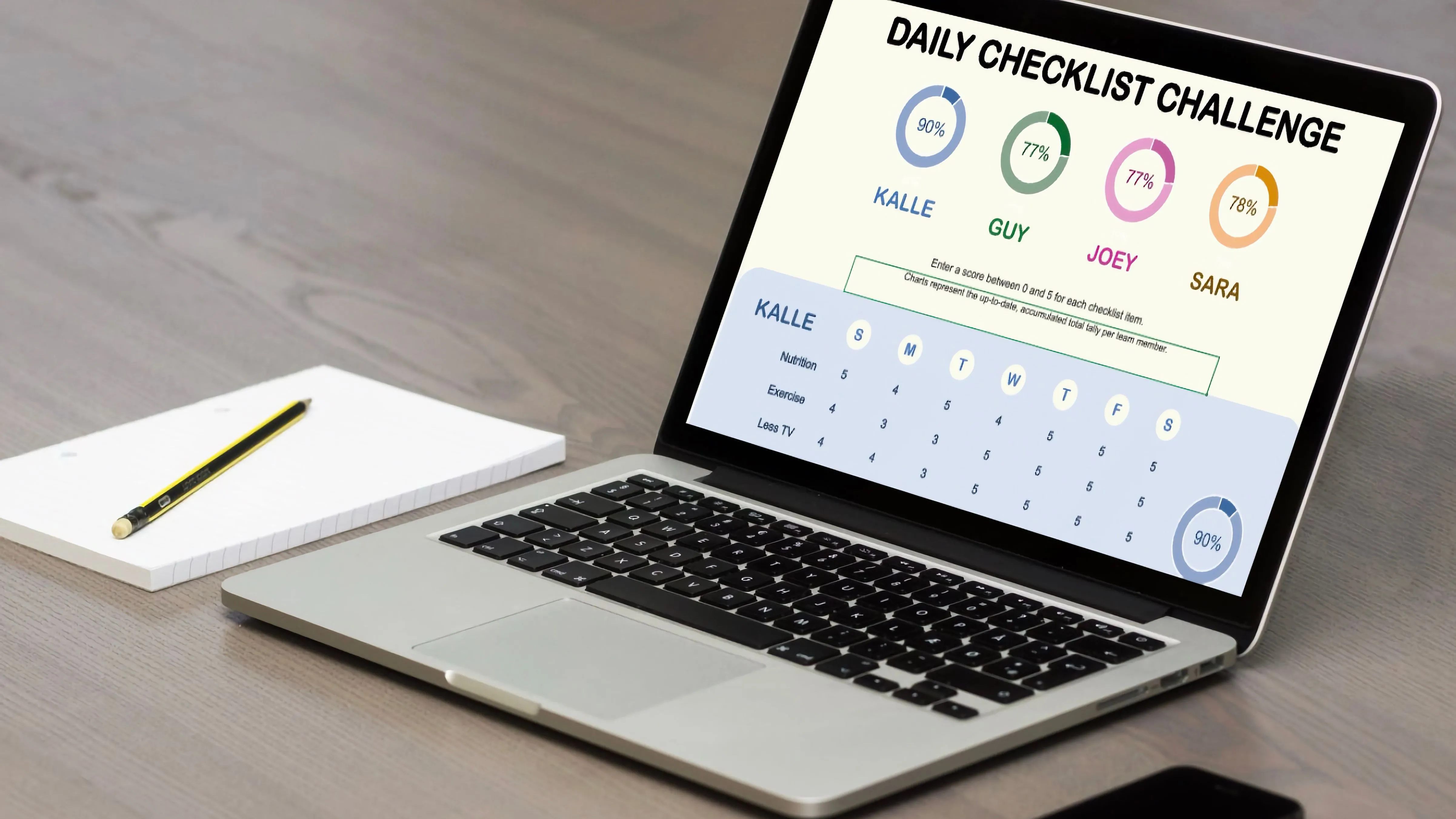 Giao diện Microsoft Excel với các biểu tượng tính năng sáng tạo, thể hiện tiềm năng ứng dụng đa dạng
Giao diện Microsoft Excel với các biểu tượng tính năng sáng tạo, thể hiện tiềm năng ứng dụng đa dạng
1. Sử dụng hàm TOCOL để kết hợp dữ liệu từ cột và hàng
Bạn thường xuyên cần sắp xếp dữ liệu từ nhiều cột và hàng vào một cột duy nhất? Thay vì thực hiện thủ công, bạn có thể sử dụng hàm TOCOL. Giả sử bạn có dữ liệu trong các ô A1:C3 và muốn đưa tất cả vào cột D. Bạn chỉ cần sử dụng công thức =TOCOL(A1:C3). Hàm này sẽ giúp bạn gom tất cả dữ liệu theo chiều dọc một cách nhanh chóng và hiệu quả, tiết kiệm đáng kể thời gian so với việc sao chép và dán từng ô một.
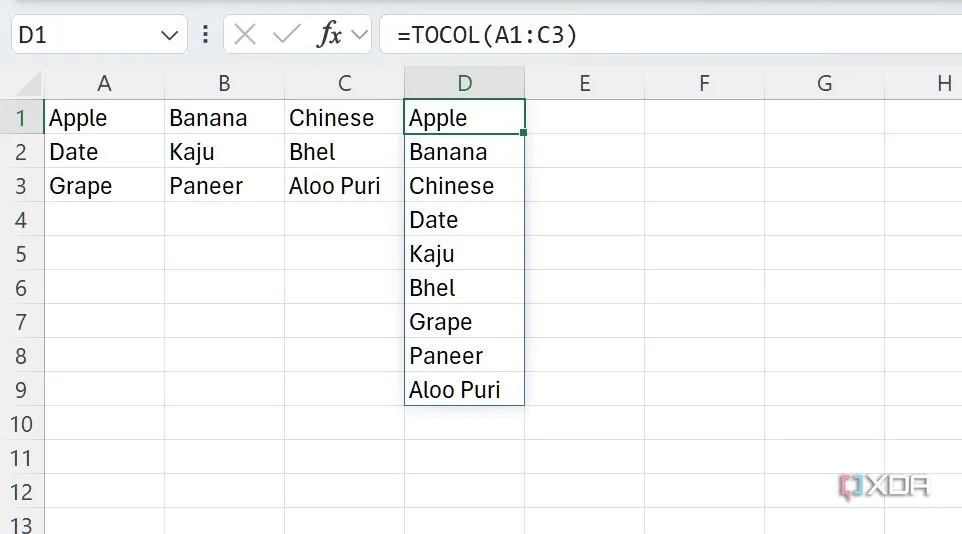 Ví dụ minh họa cách sử dụng hàm TOCOL trong Excel để gom dữ liệu vào một cột
Ví dụ minh họa cách sử dụng hàm TOCOL trong Excel để gom dữ liệu vào một cột
2. Tách dữ liệu thành các cột riêng biệt với “Text to Columns”
Chức năng “Text to Columns” là một công cụ tiện lợi khác khi bạn có dữ liệu bị dồn vào một ô duy nhất và cần chia nó thành các cột riêng biệt. Tính năng này chia văn bản trong một ô thành nhiều cột dựa trên một ký tự phân cách (như dấu phẩy, khoảng trắng hoặc tab).
Để thực hiện:
- Chọn các ô mà bạn muốn chia văn bản.
- Nhấp vào Text to Columns (Văn bản thành Cột) trong tab Data (Dữ liệu).
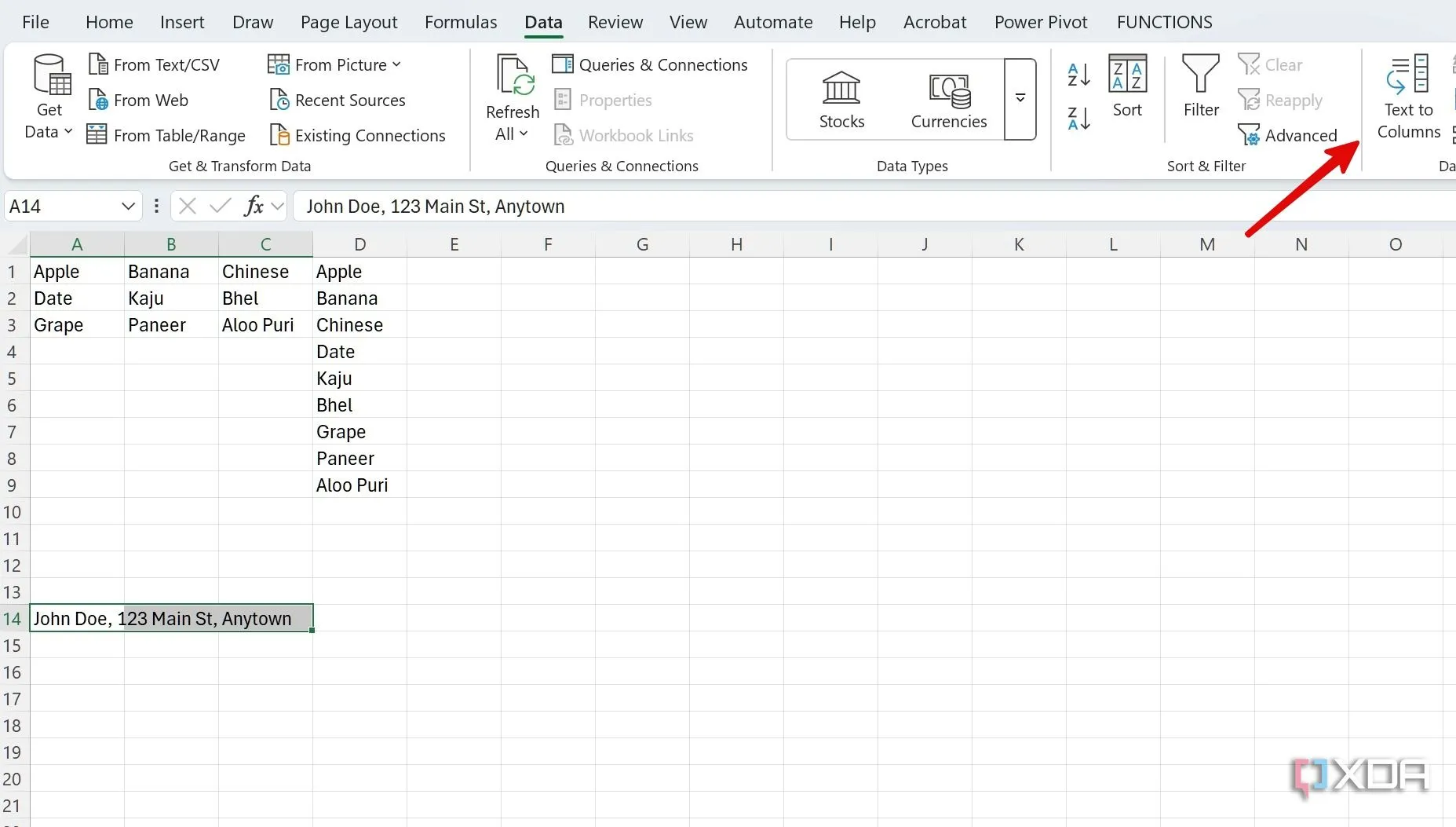 Giao diện tùy chọn "Text to Columns" trên thanh công cụ Data của Excel
Giao diện tùy chọn "Text to Columns" trên thanh công cụ Data của Excel
- Chọn Delimiters (Phân cách), xem trước kết quả và nhấp Next (Tiếp theo).
- Nhấn Finish (Hoàn tất) và dữ liệu của bạn sẽ được chia thành công.
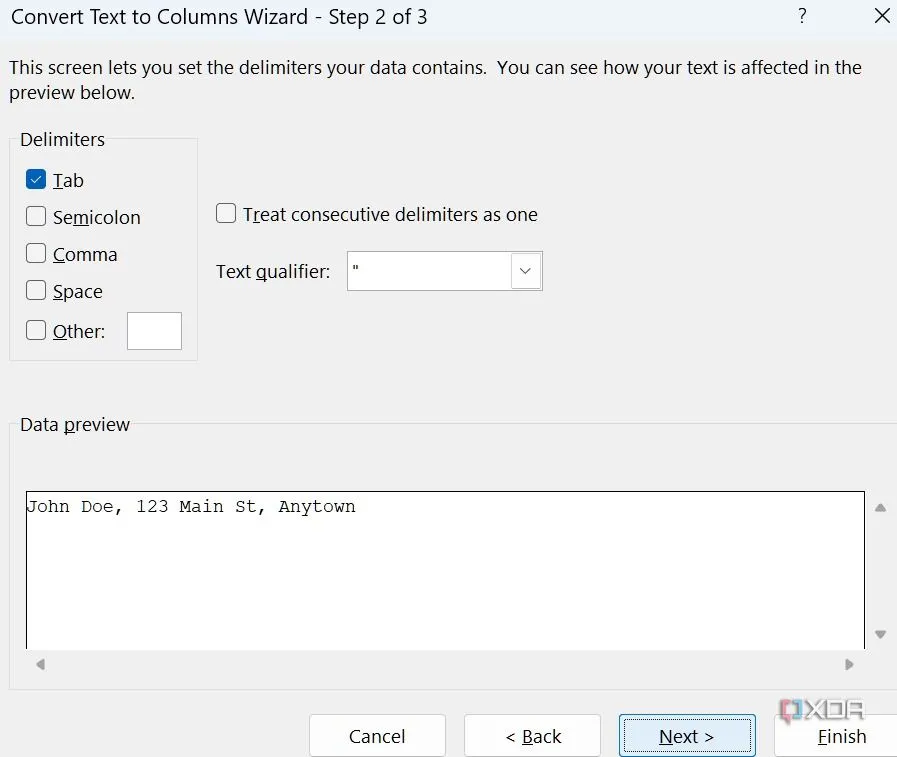 Cửa sổ Wizard "Convert Text to Columns" trong Excel hiển thị tùy chọn Delimited
Cửa sổ Wizard "Convert Text to Columns" trong Excel hiển thị tùy chọn Delimited
3. Nhập dữ liệu từ trang web không gặp lỗi định dạng
Bạn có tìm thấy dữ liệu thú vị trên web và muốn nhập vào Excel để phân tích thêm? Thay vì sao chép và dán bảng, bạn có thể sử dụng các bước dưới đây để hoàn thành công việc một cách chuyên nghiệp và giữ nguyên định dạng.
- Mở một sổ làm việc Excel trống. Chuyển đến Get Data (Lấy dữ liệu) > From Other Sources (Từ các nguồn khác) > From Web (Từ Web).
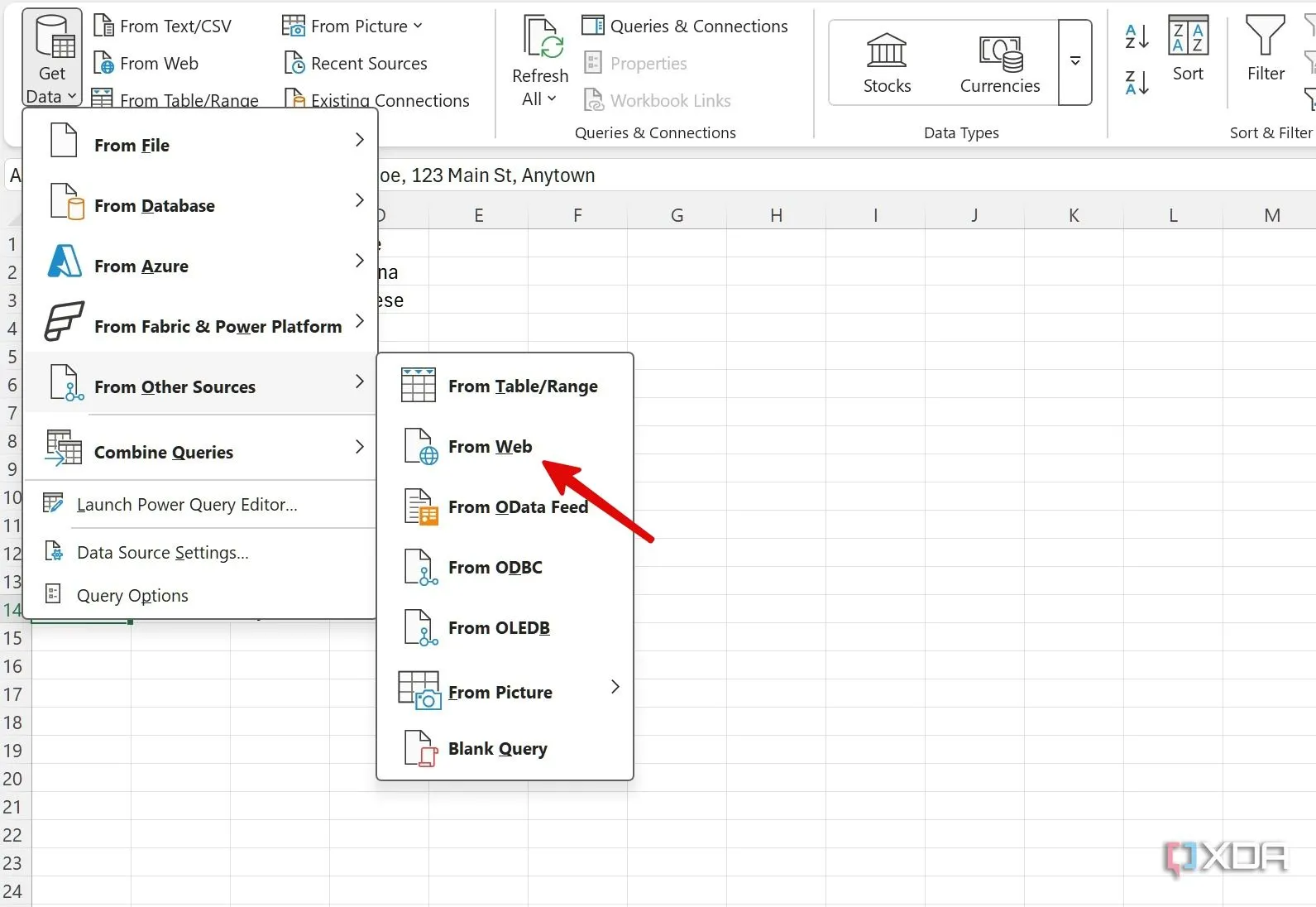 Hướng dẫn lấy dữ liệu từ các nguồn khác, chọn "From Web" trong Excel
Hướng dẫn lấy dữ liệu từ các nguồn khác, chọn "From Web" trong Excel
- Nhập URL của trang web và để Excel trích xuất dữ liệu liên quan từ đó.
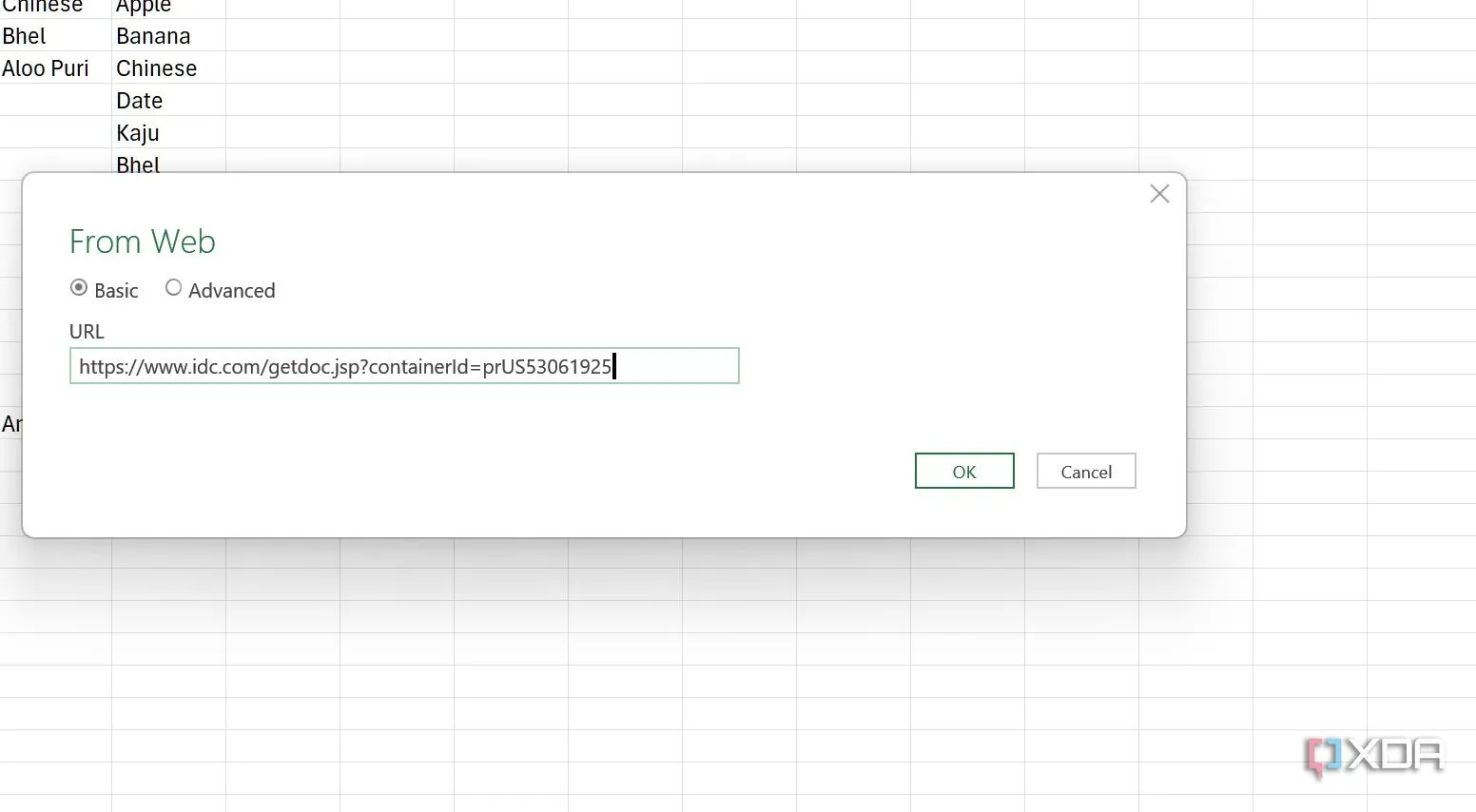 Cửa sổ "From Web" trong Excel yêu cầu nhập URL trang web để lấy dữ liệu
Cửa sổ "From Web" trong Excel yêu cầu nhập URL trang web để lấy dữ liệu
- Bạn có thể xem qua các loại bảng khác nhau. Chọn một bảng và nhấp Load (Tải) ở phía dưới.
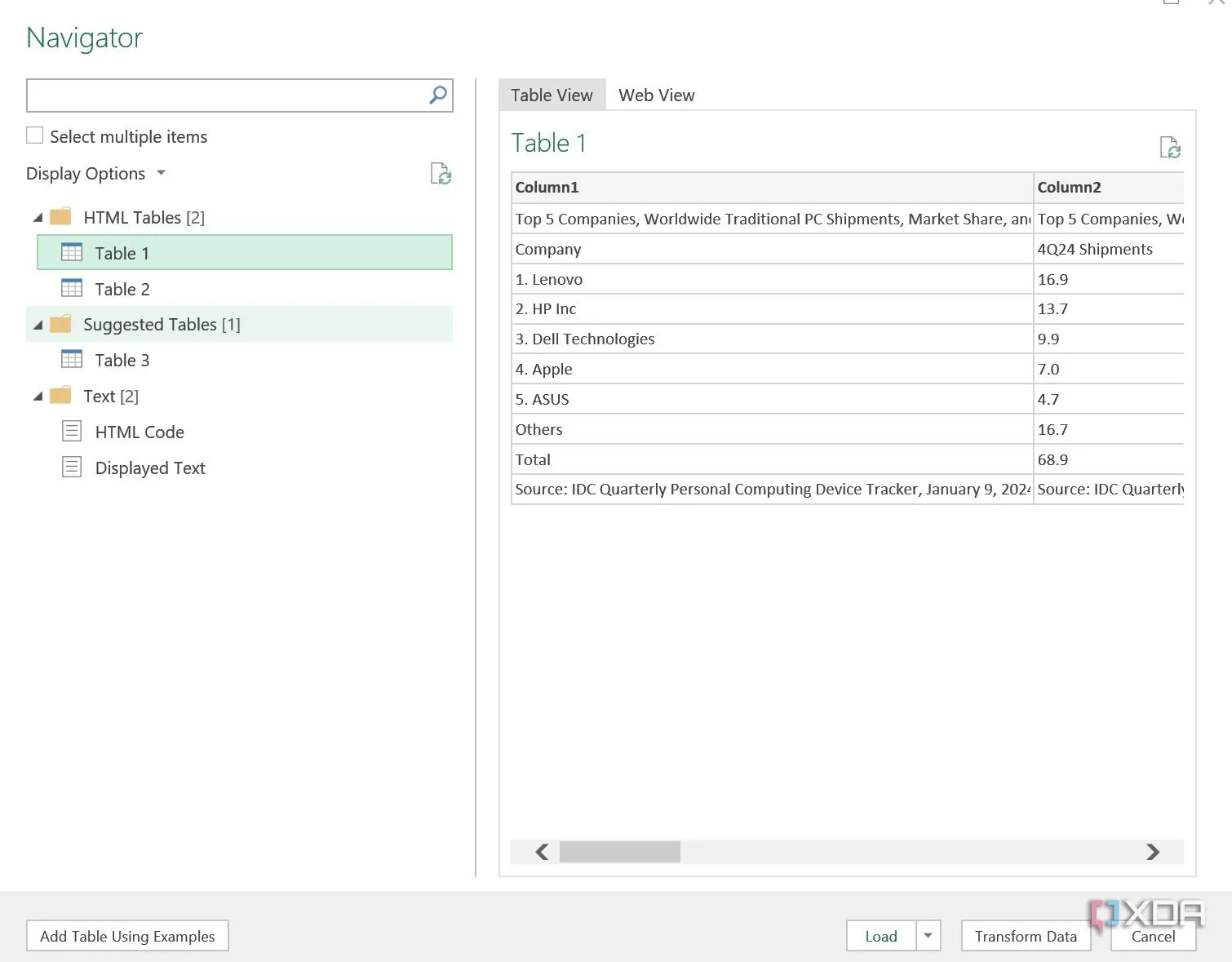 Xem trước các bảng dữ liệu được phát hiện từ trang web trong Navigator của Excel
Xem trước các bảng dữ liệu được phát hiện từ trang web trong Navigator của Excel
- Chọn cách bạn muốn hiển thị dữ liệu trong sổ làm việc Excel của mình.
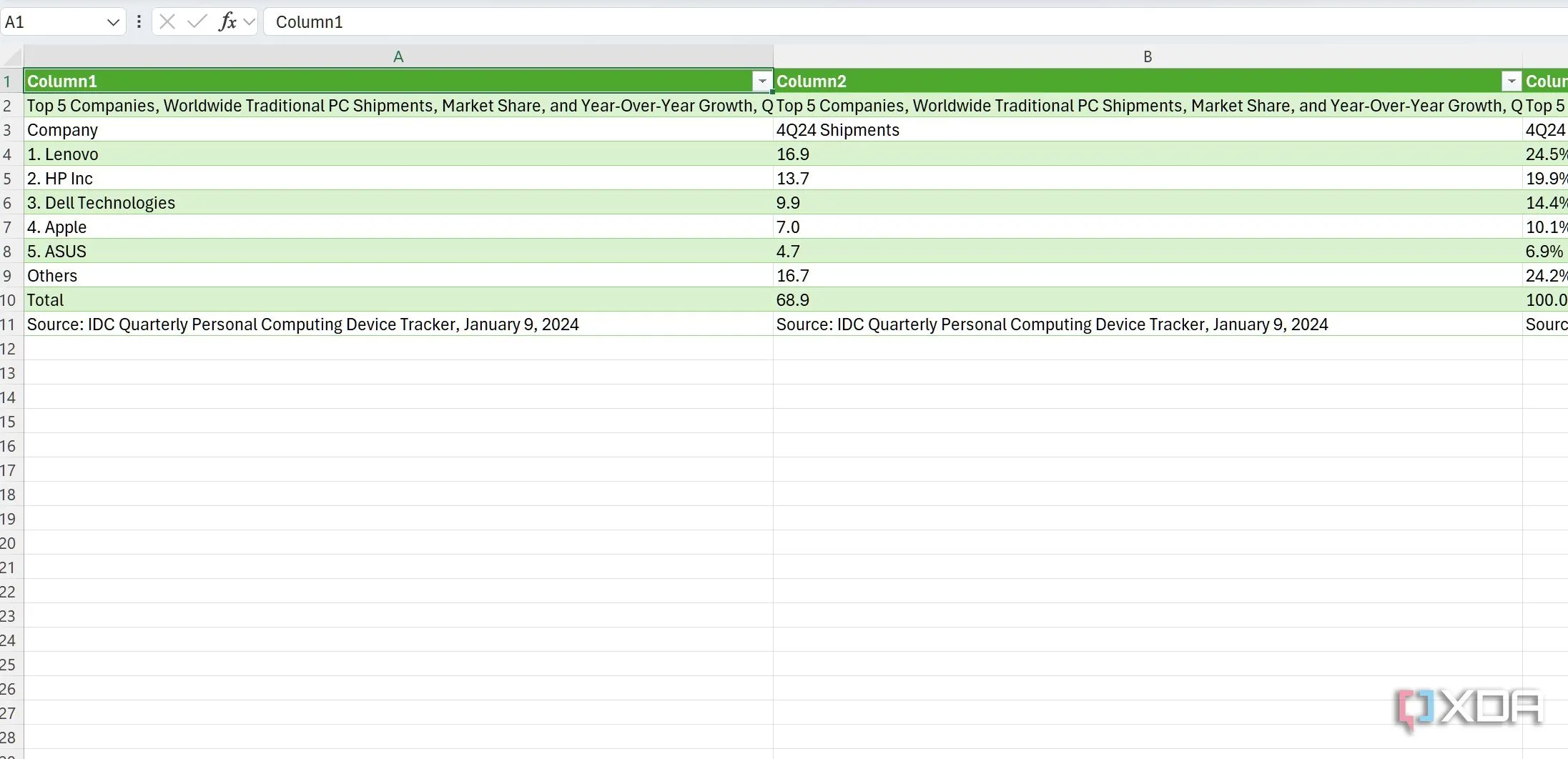 Tùy chọn cách tải và xem dữ liệu đã nhập từ web vào Excel
Tùy chọn cách tải và xem dữ liệu đã nhập từ web vào Excel
4. Tạo Macro để tự động hóa các tác vụ lặp lại
Đây là một mẹo hữu ích khác mà mọi người dùng Excel cần thành thạo trong giai đoạn đầu. Một macro trong Excel ghi lại một chuỗi các hành động bàn phím và chuột.
Giả sử bạn là một giáo viên cần tạo báo cáo điểm cho học sinh mỗi tuần. Bạn có danh sách tên học sinh và điểm của họ trong các bài tập khác nhau, và bạn cần tính điểm trung bình, gán điểm chữ (A, B, C, v.v.) và tô sáng bất kỳ điểm kém nào. Thực hiện thủ công việc này, tuần này qua tuần khác, có thể rất tẻ nhạt và tốn thời gian. Đây là lúc macro phát huy tác dụng.
- Mở một bảng tính và chuyển đến tùy chọn View (Xem) > Macros > Record Macro (Ghi Macro).
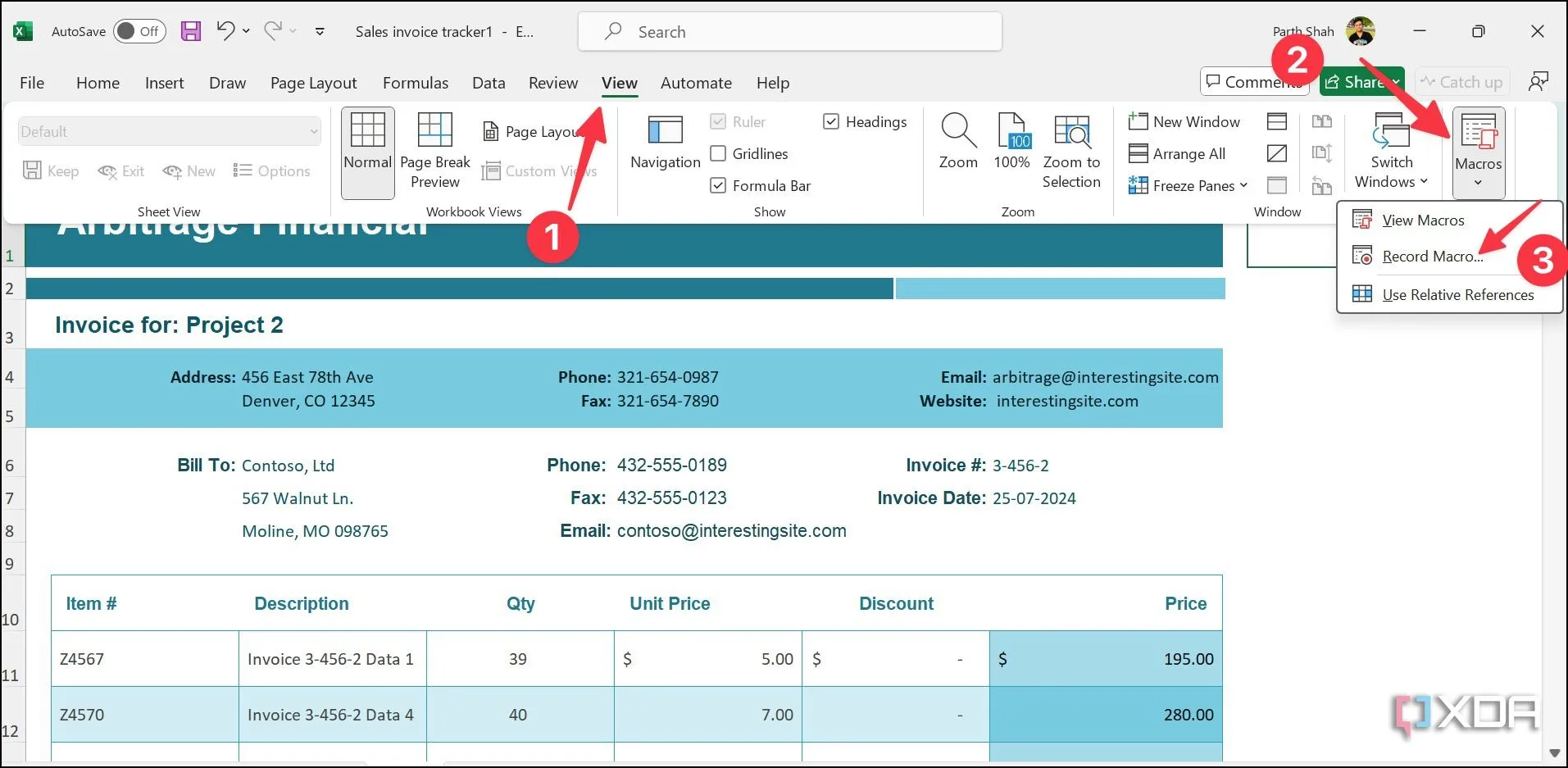 Menu "Macros" trong tab View của Excel với tùy chọn "Record Macro"
Menu "Macros" trong tab View của Excel với tùy chọn "Record Macro"
- Gán một tên và phím tắt phù hợp, sau đó lưu macro vào sổ làm việc hiện tại.
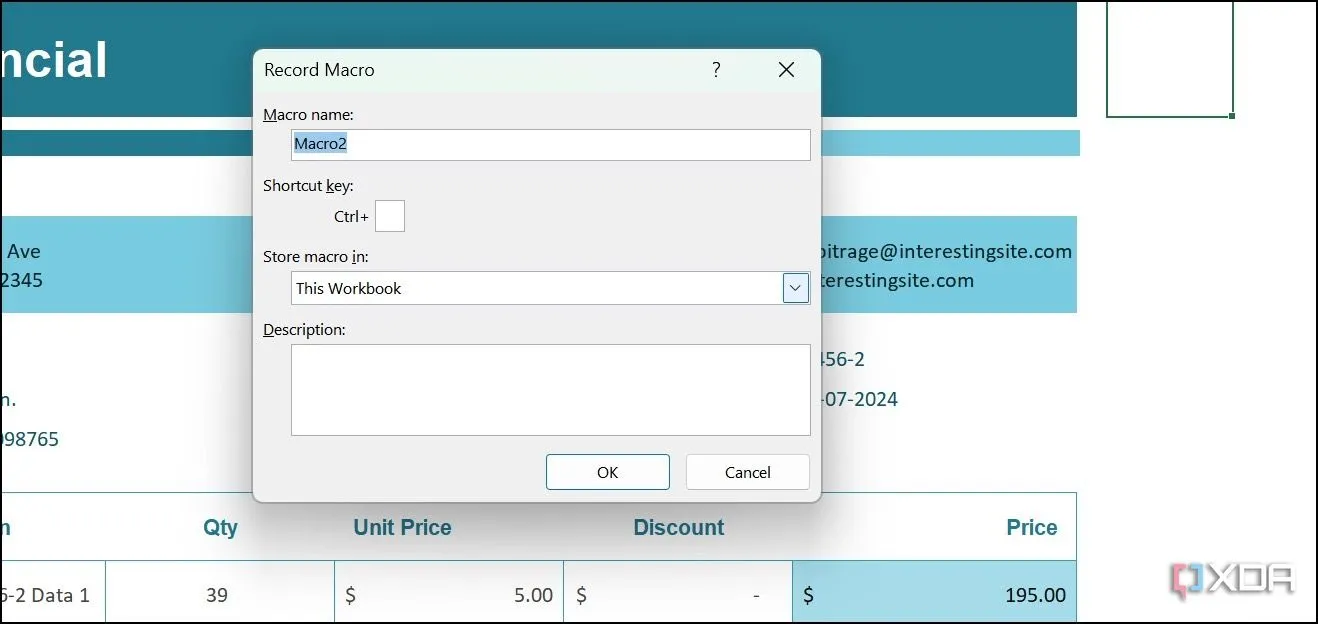 Cửa sổ "Record Macro" trong Excel để đặt tên và phím tắt cho macro mới
Cửa sổ "Record Macro" trong Excel để đặt tên và phím tắt cho macro mới
- Thực hiện các cú nhấp chuột, tác vụ và hành động để ghi lại mọi thứ. Sau đó, nhấp Stop Recording (Dừng ghi).
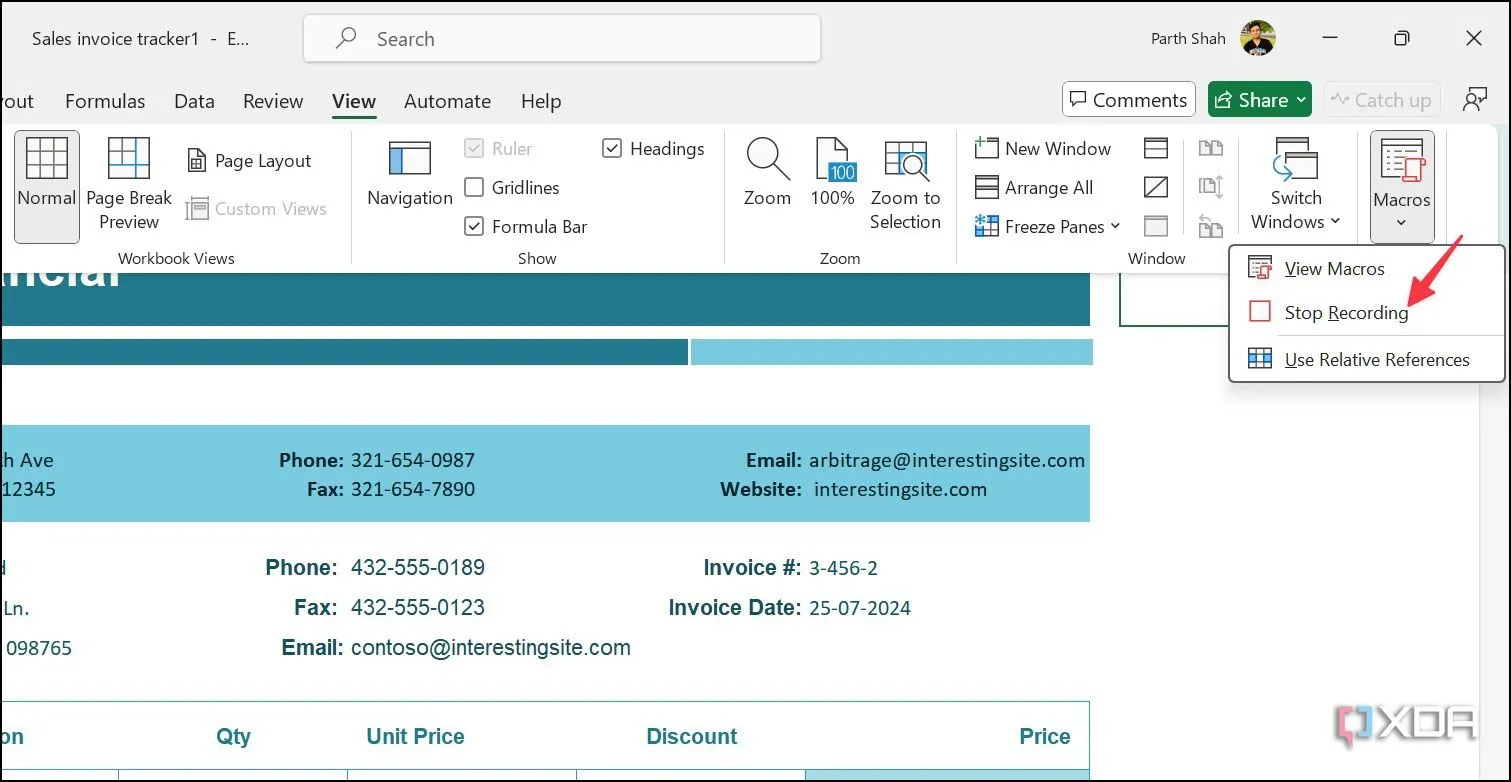 Nút "Stop Recording" hiển thị khi Excel đang ghi lại các thao tác để tạo macro
Nút "Stop Recording" hiển thị khi Excel đang ghi lại các thao tác để tạo macro
Khi bạn tạo macro, bạn có thể phát lại nó chỉ với một cú nhấp chuột hoặc phím tắt để thực hiện cùng một việc, tất cả chỉ trong một chuyển động nhanh chóng.
5. Lưu biểu đồ dưới dạng mẫu để tăng tốc quy trình làm việc
Excel không thiếu các tùy chọn định dạng cho biểu đồ. Tuy nhiên, việc thiết lập kiểu biểu đồ, định dạng và bố cục cho từng biểu đồ riêng lẻ lại tốn thời gian. Thay vào đó, bạn có thể lưu biểu đồ dưới dạng mẫu và tái sử dụng chỉ với một cú nhấp chuột. Dưới đây là cách thực hiện.
- Mở một sổ làm việc Excel, thực hiện các thay đổi cần thiết cho biểu đồ và nhấp chuột phải vào đó. Chọn Save as Template (Lưu dưới dạng Mẫu).
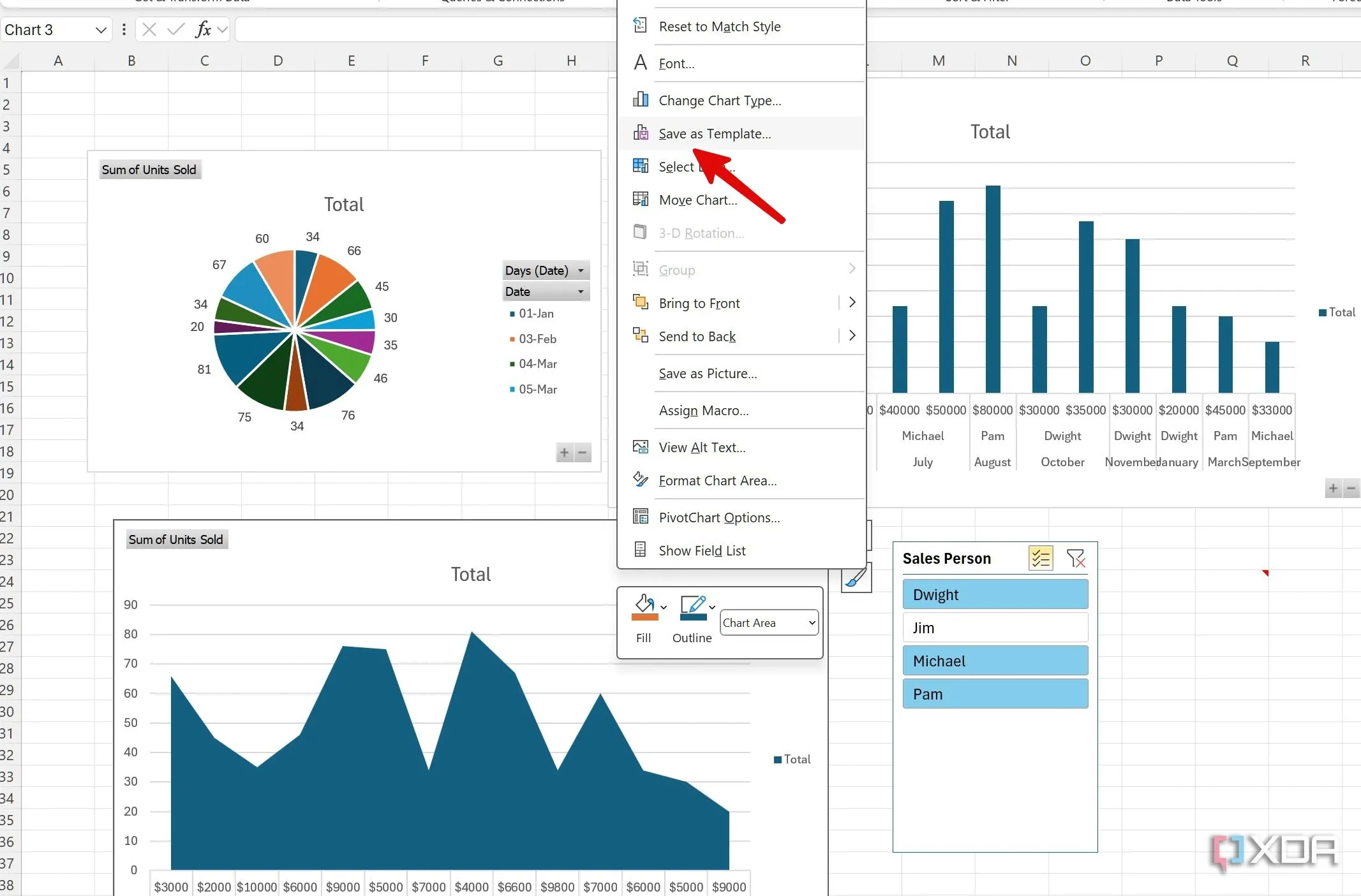 Menu ngữ cảnh khi click chuột phải vào biểu đồ trong Excel, chọn "Save as Template"
Menu ngữ cảnh khi click chuột phải vào biểu đồ trong Excel, chọn "Save as Template"
- Nhấn Save (Lưu).
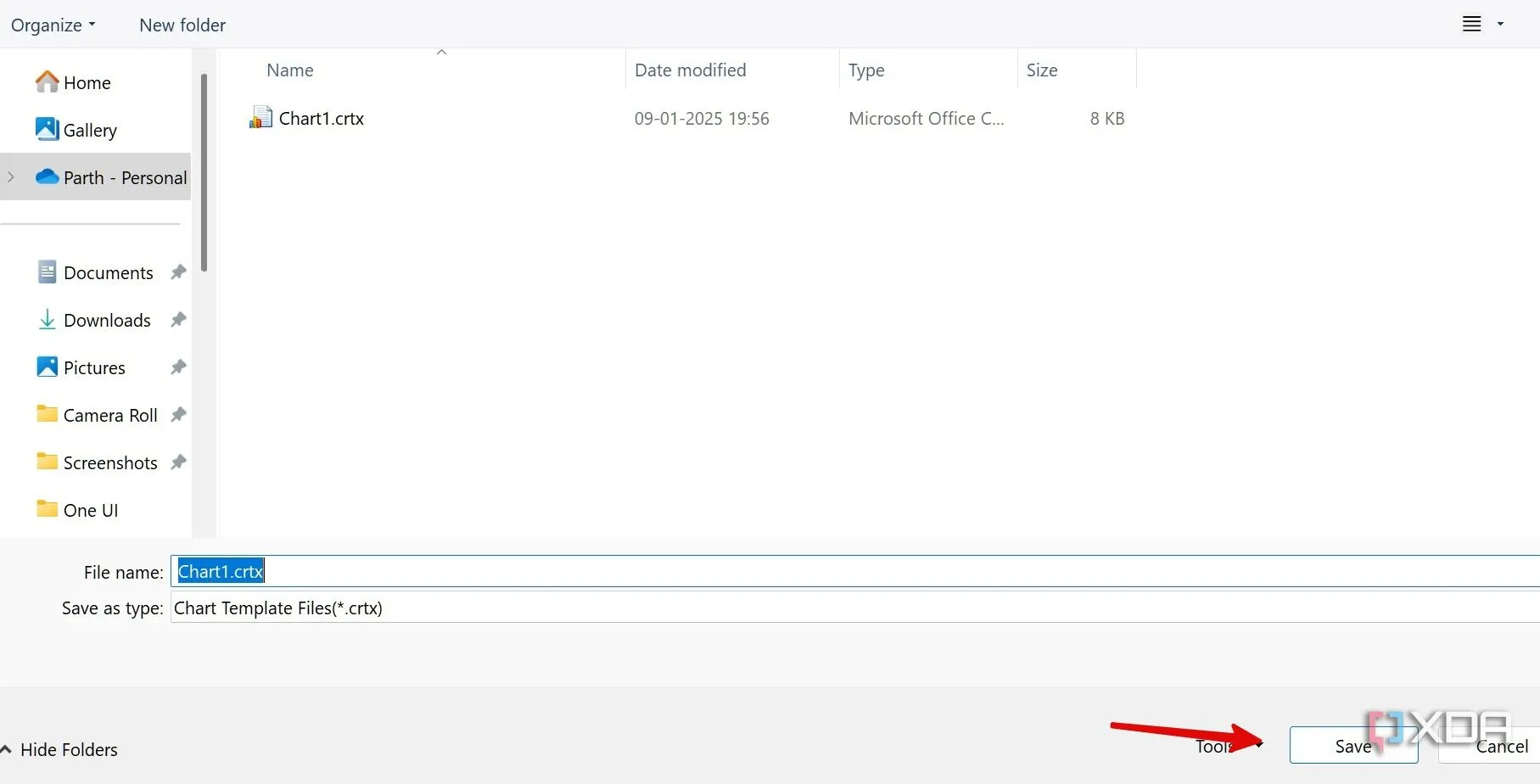 Cửa sổ "Save Chart Template" trong Excel để lưu biểu đồ dưới dạng tệp tin mẫu
Cửa sổ "Save Chart Template" trong Excel để lưu biểu đồ dưới dạng tệp tin mẫu
- Mở Charts menu (Menu Biểu đồ), chọn Templates (Mẫu) và áp dụng chúng một cách nhanh chóng.
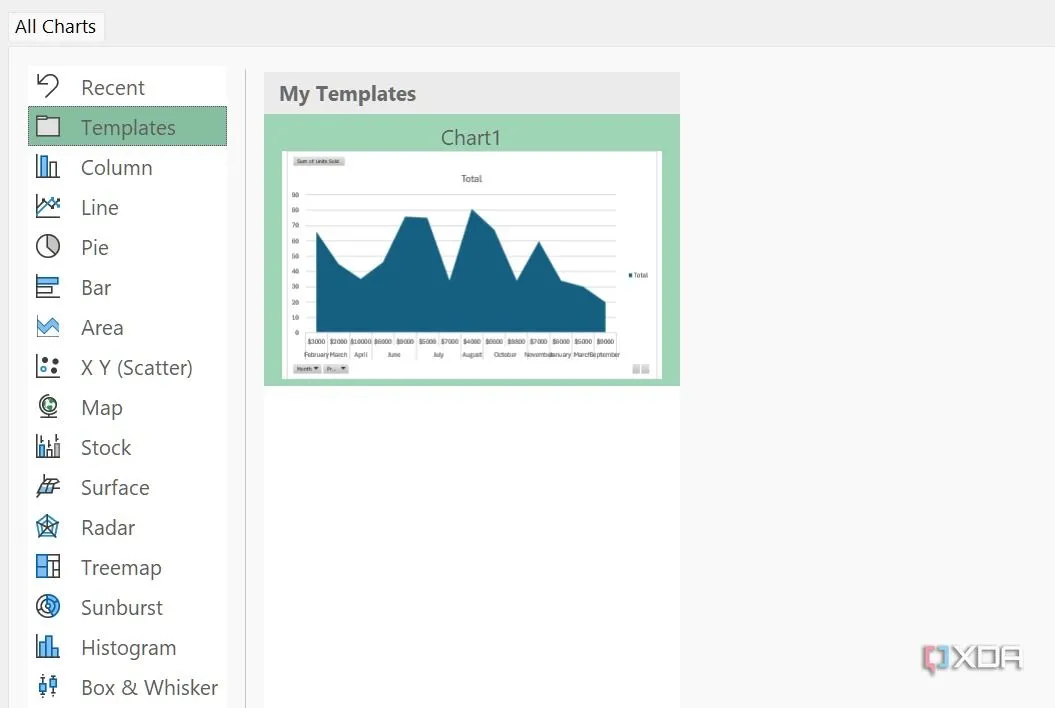 Menu "All Charts" trong Excel với tab "Templates" để chọn và áp dụng mẫu biểu đồ
Menu "All Charts" trong Excel với tab "Templates" để chọn và áp dụng mẫu biểu đồ
6. Áp dụng định dạng có điều kiện để làm nổi bật dữ liệu quan trọng
Hành trình chinh phục Excel của bạn sẽ không trọn vẹn nếu thiếu định dạng có điều kiện (conditional formatting). Tính năng này cho phép bạn tự động áp dụng định dạng cho các ô dựa trên các điều kiện hoặc quy tắc cụ thể. Giả sử bạn có một bảng tính theo dõi dữ liệu bán hàng cho các sản phẩm khác nhau trên nhiều khu vực. Bạn muốn nhanh chóng xác định các sản phẩm và khu vực hoạt động tốt nhất.
- Mở sổ làm việc Excel của bạn, chuyển đến Home (Trang chủ) > Conditional Formatting (Định dạng có điều kiện) > Top / Bottom Rules (Quy tắc trên/dưới) > Top 10%.
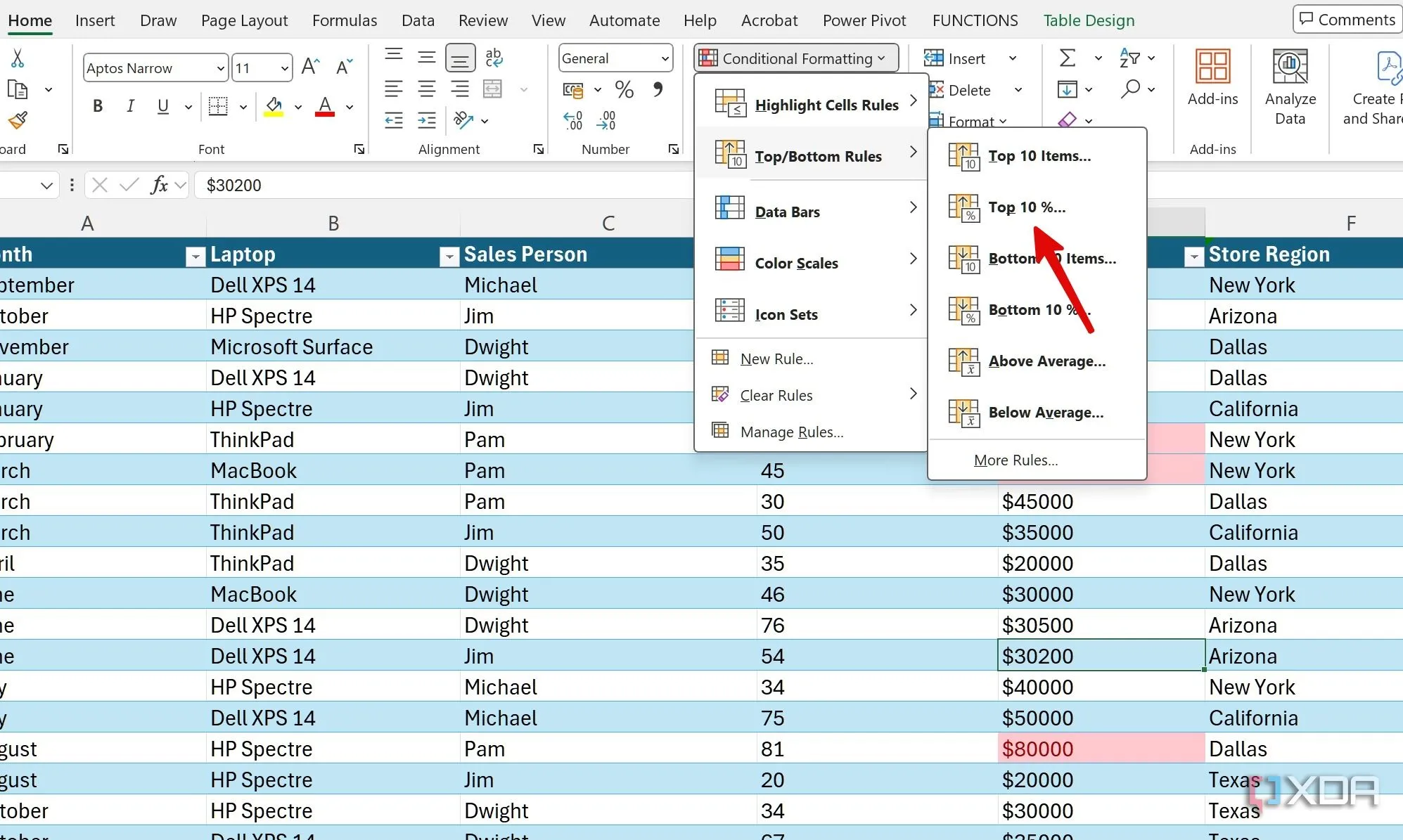 Menu "Conditional Formatting" trong tab Home của Excel với tùy chọn "Top/Bottom Rules"
Menu "Conditional Formatting" trong tab Home của Excel với tùy chọn "Top/Bottom Rules"
- Chọn kiểu định dạng và nhấp OK.
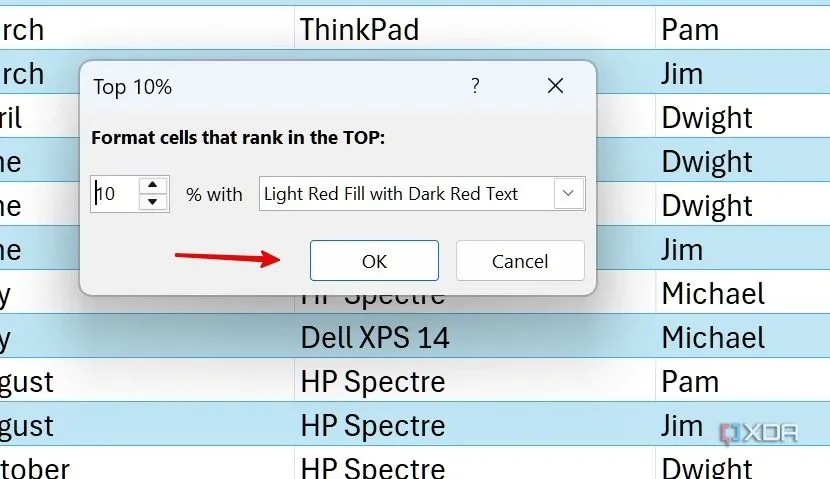 Cửa sổ "Top 10% Conditional Formatting" để chọn kiểu định dạng cho các ô
Cửa sổ "Top 10% Conditional Formatting" để chọn kiểu định dạng cho các ô
Đây chỉ là một ví dụ cơ bản. Định dạng có điều kiện cung cấp nhiều khả năng đa dạng. Bạn có thể thử nghiệm với các quy tắc, tùy chọn định dạng và kết hợp khác nhau để tạo một bảng tính trực quan và giàu thông tin trong thời gian ngắn.
7. Triển khai Slicer trong sổ làm việc để lọc dữ liệu chuyên nghiệp
Khi bạn làm việc với các bảng, biểu đồ và PivotTable phức tạp, bạn có thể chèn Slicer để lọc chúng và phân tích dữ liệu một cách dễ dàng. Hãy cùng xem nó hoạt động như thế nào.
- Mở một bảng Excel với nhiều Pivot Chart.
- Chọn PivotChart Analyze (Phân tích PivotChart) ở trên cùng và nhấp Insert Slicer (Chèn Slicer).
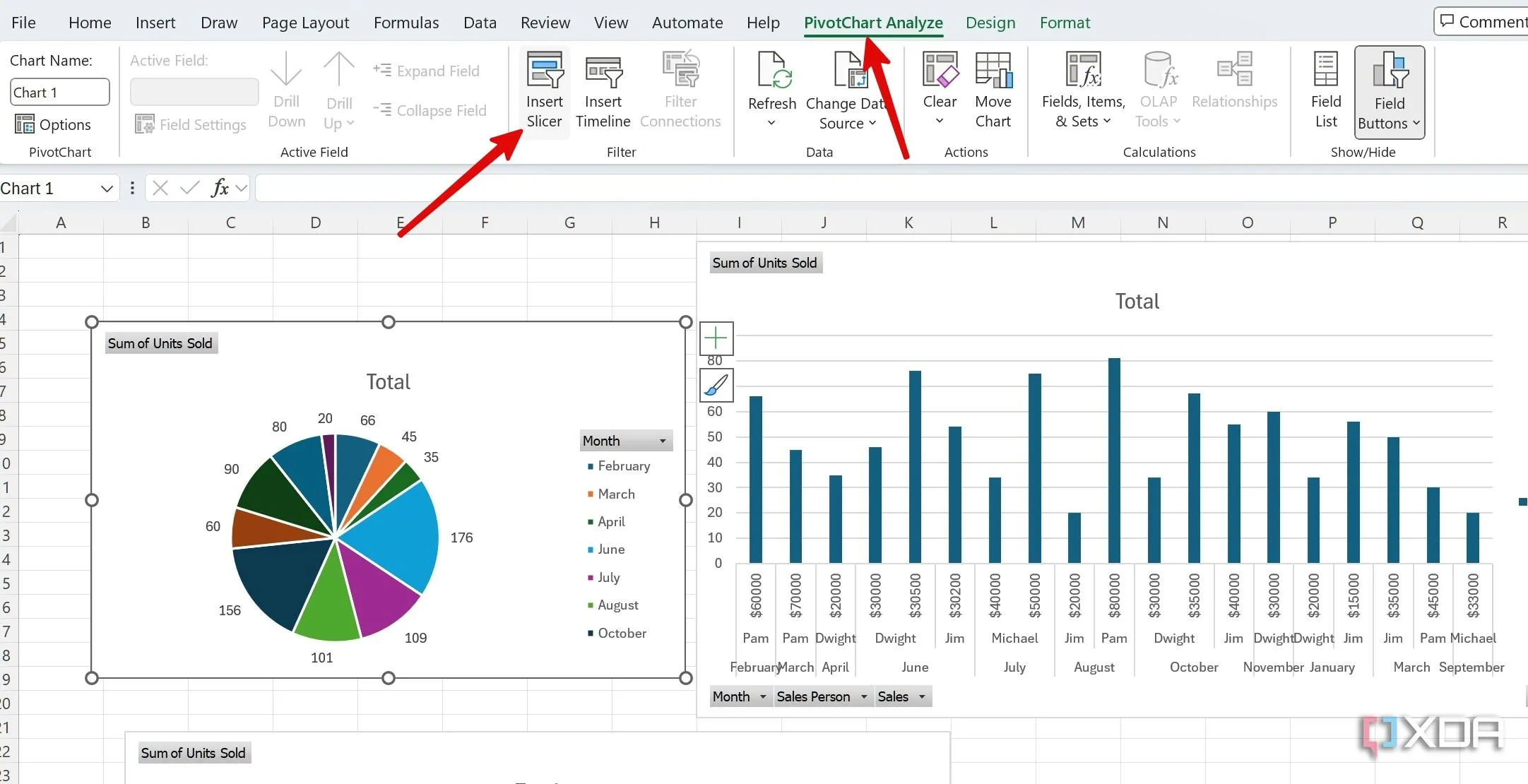 Tùy chọn "Insert Slicer" trong tab "PivotChart Analyze" của Excel
Tùy chọn "Insert Slicer" trong tab "PivotChart Analyze" của Excel
- Hãy thêm một Slicer cho Sales person (Nhân viên bán hàng).
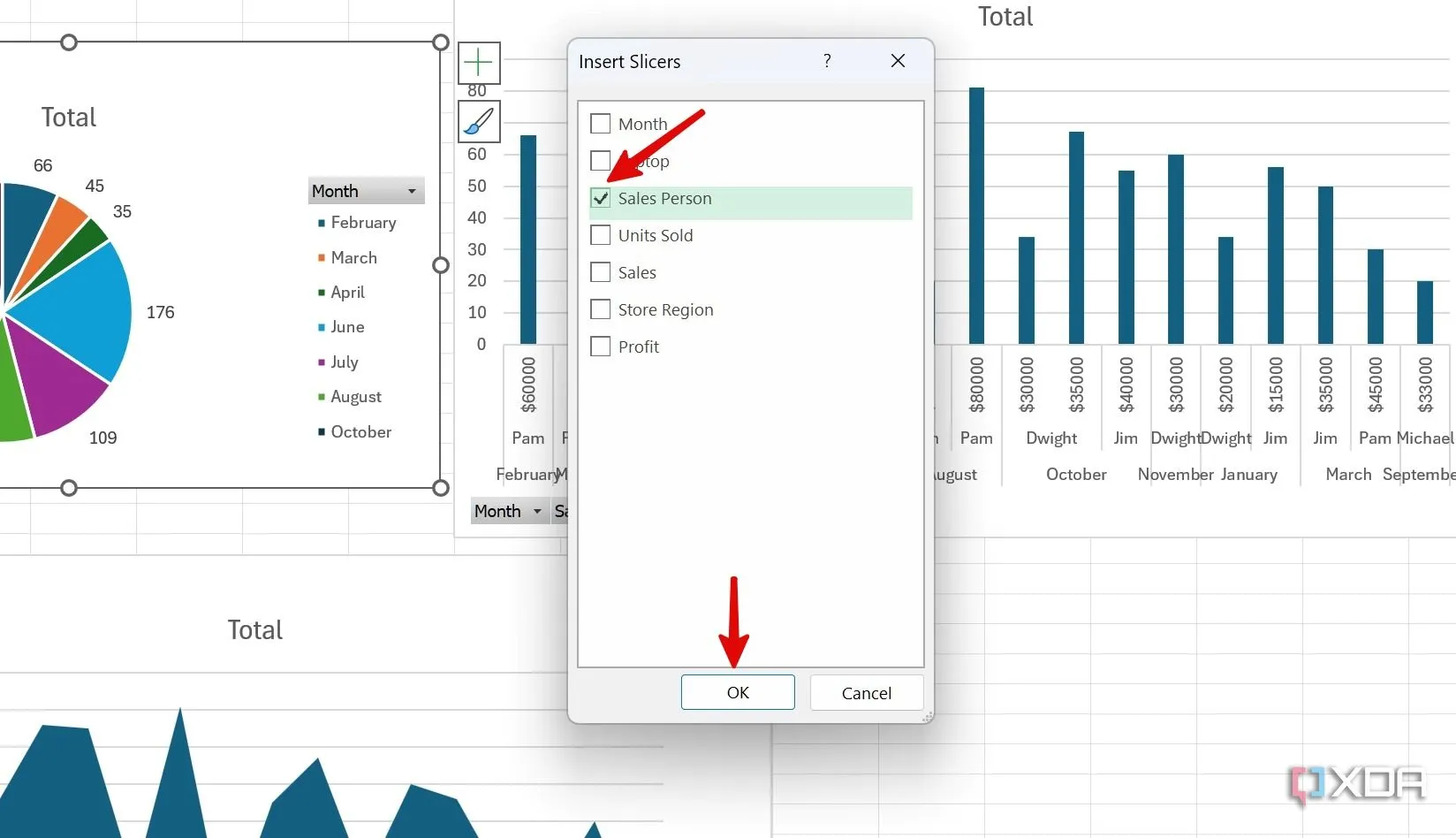 Cửa sổ "Insert Slicers" trong Excel để chọn trường dữ liệu áp dụng bộ lọc (ví dụ: Sales Person)
Cửa sổ "Insert Slicers" trong Excel để chọn trường dữ liệu áp dụng bộ lọc (ví dụ: Sales Person)
- Nhấp chuột phải vào Slicer đó và chọn Report Connections (Kết nối Báo cáo).
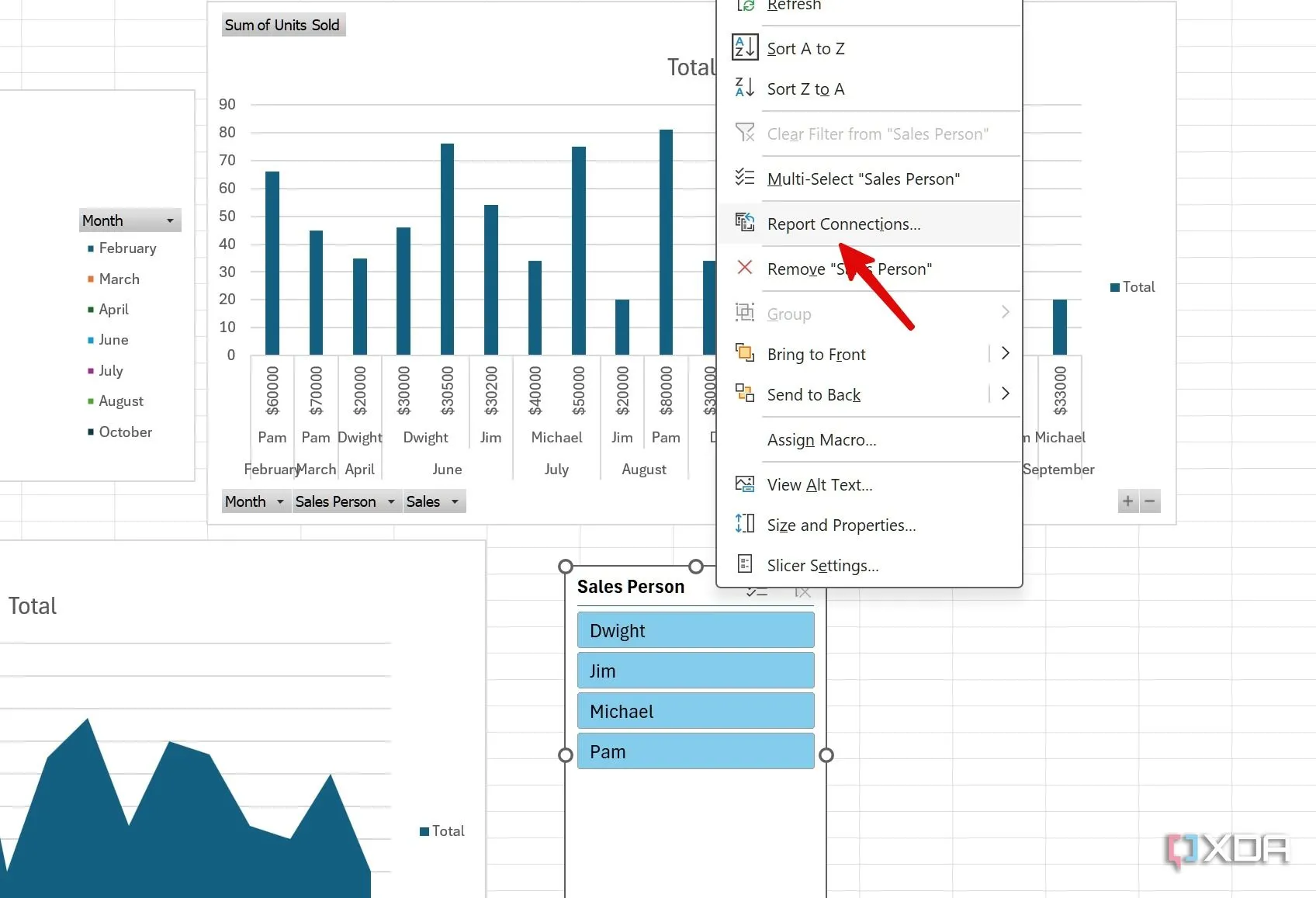 Menu ngữ cảnh của Slicer trong Excel, chọn "Report Connections"
Menu ngữ cảnh của Slicer trong Excel, chọn "Report Connections"
- Chọn tất cả các biểu đồ trên trang tính và nhấp OK.
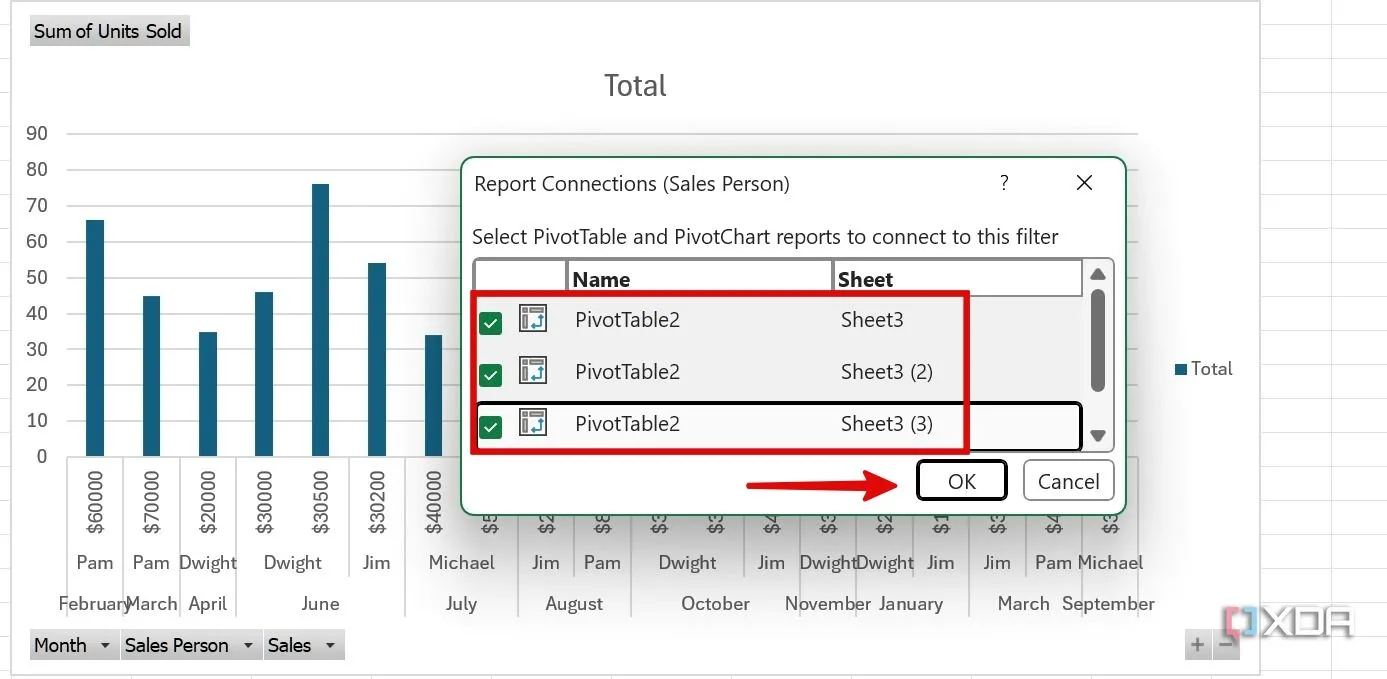 Cửa sổ "Report Connections (Sales Person)" để liên kết Slicer với các PivotTable và PivotChart
Cửa sổ "Report Connections (Sales Person)" để liên kết Slicer với các PivotTable và PivotChart
Bây giờ bạn có thể nhấp vào một Nhân viên bán hàng và xem hiệu suất của họ trên các chỉ số khác nhau một cách trực quan.
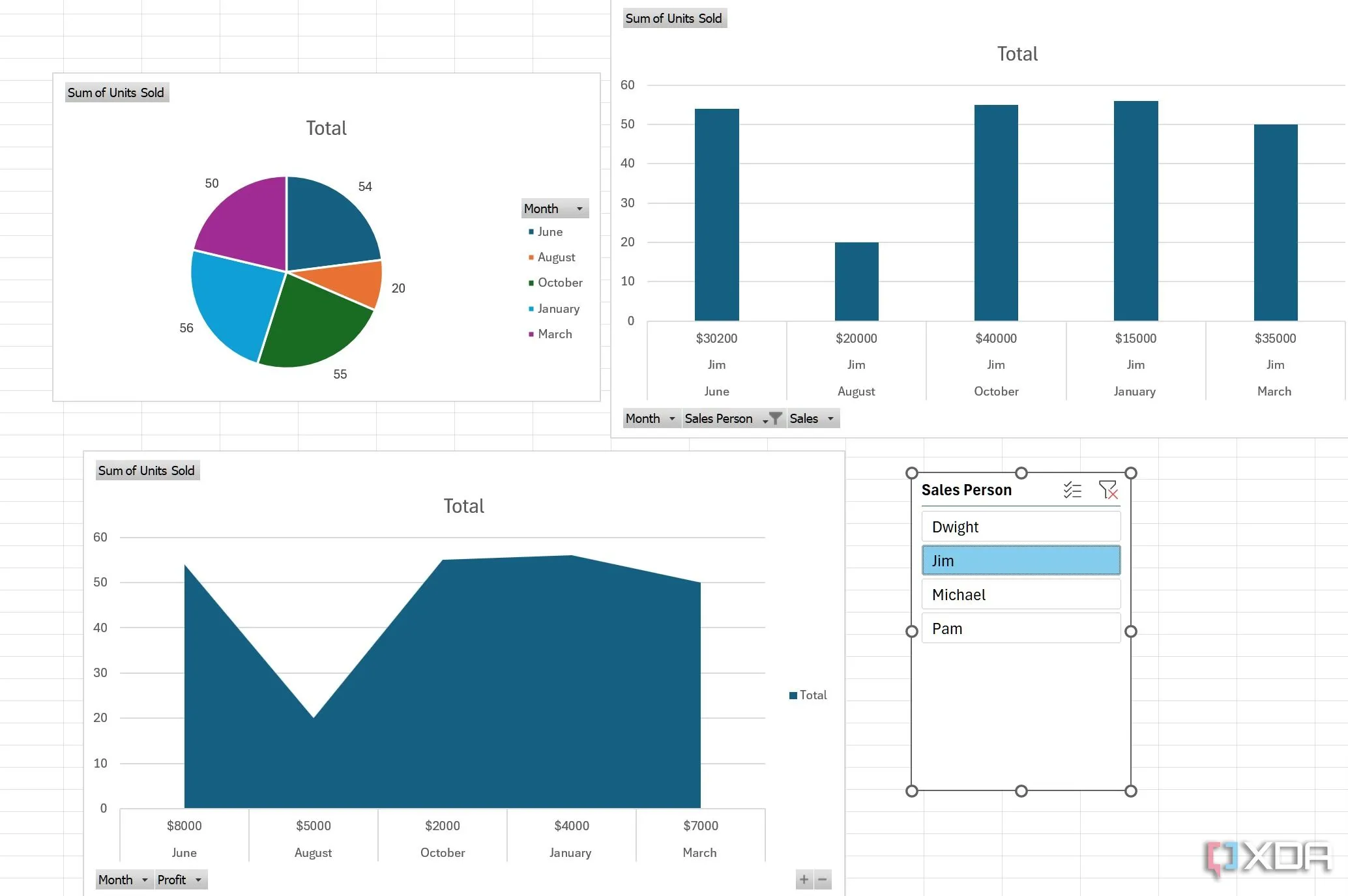 Biểu đồ PivotCharts trong Excel được lọc động bằng Slicer "Sales Person"
Biểu đồ PivotCharts trong Excel được lọc động bằng Slicer "Sales Person"
8. Tận dụng Power Pivot với công thức DAX cho phân tích dữ liệu nâng cao
Chúng tôi luôn khuyên những người mới bắt đầu học Excel nên làm quen với Power Pivot và các công thức DAX. Chúng là bộ đôi năng động trong phân tích dữ liệu trong Excel, mở khóa một cấp độ sức mạnh và linh hoạt hoàn toàn mới khi làm việc với các tập dữ liệu lớn và thực hiện các phép tính phức tạp.
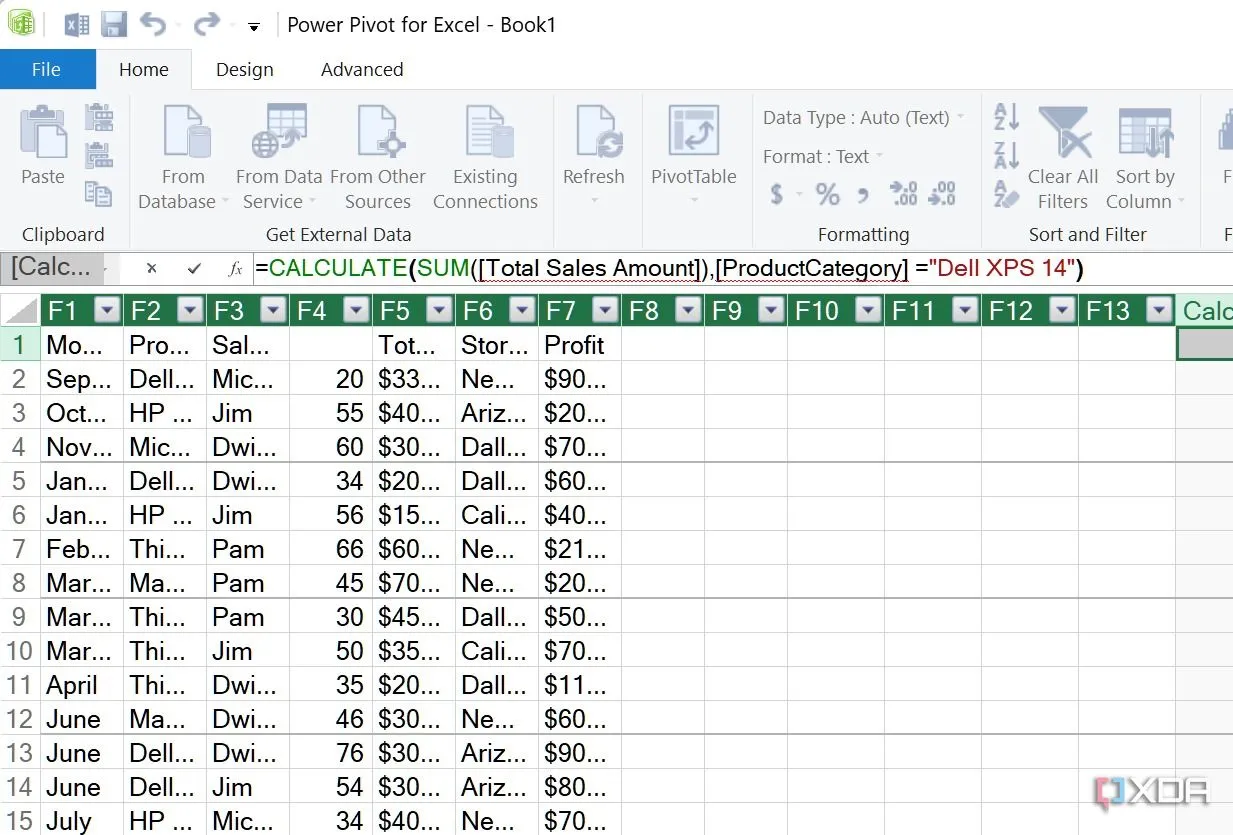 Minh họa công thức DAX trong Power Pivot của Excel để tính toán phức tạp
Minh họa công thức DAX trong Power Pivot của Excel để tính toán phức tạp
Power Pivot cho phép bạn làm việc với hàng triệu hàng dữ liệu mà không gặp khó khăn, đồng thời mang lại khả năng quản lý dữ liệu hiệu quả, điều không thể với các bảng tính Excel thông thường.
Bạn có thể nhập dữ liệu từ nhiều nguồn, xây dựng một mô hình dữ liệu và sử dụng các công thức DAX cho các khả năng nâng cao. Bên cạnh đó, việc học DAX trong Power Pivot cũng mang lại lợi thế nếu bạn quyết định khám phá Power BI trong tương lai. Chúng tôi cũng khuyến khích bạn đọc thêm bài viết riêng về cách sử dụng DAX trong Excel để khai thác tối đa tiềm năng của nó.
Làm chủ Excel dễ dàng hơn bạn nghĩ!
Giờ đây, khi bạn đã được trang bị những mẹo hữu ích này, bạn có thể tự tin chinh phục các bảng tính, khai thác sức mạnh thực sự của Excel và gây ấn tượng với đồng nghiệp cũng như cấp trên của mình. Bạn còn chần chừ gì nữa? Hãy mở các sổ làm việc hiện có, thử nghiệm những kỹ năng mới này (và đừng nản lòng nếu bạn gặp lỗi), rồi bạn sẽ thấy năng suất của mình tăng vọt.
Nếu quy trình làm việc của bạn bao gồm các tác vụ lặp đi lặp lại, đừng bỏ qua bài viết của chúng tôi về cách tự động hóa sổ làm việc Excel để tiết kiệm thời gian đáng kể.